Word表格两页调成一页的操作主要涉及到页面设置和表格格式的调整。用户可以通过设置页面方向、缩放比例以及调整表格的行列宽度来实现将两页内容压缩到一页显示。打开Word文档,选择“布局”选项卡,在“页面设置”中调整纸张方向和边距。通过选择表格,右键点击并选择“表格属性”,调整表格的宽度和高度,更好地适应页面。合理地使用字体大小和行间距也能够帮助内容更紧凑地排列。这些操作的结合能够有效提高文档的可读性和美观性。
一、页面设置的调整
在Word中,页面设置是影响表格显示的重要因素。用户可以进入“布局”选项卡,找到“页面设置”部分,选择合适的纸张方向(横向或纵向)和调整边距。选择横向会更有利于展示较宽的表格。适当减少边距能够为表格提供更多的可用空间,从而使得内容能够更集中地展示在一页上。
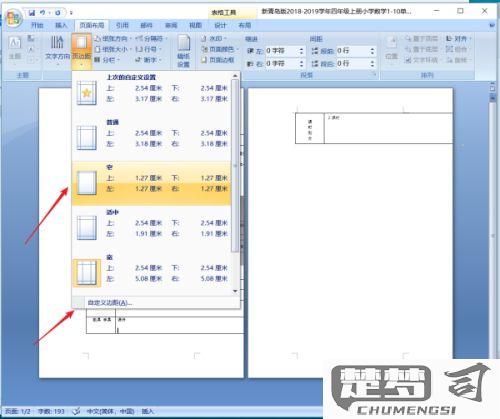
二、表格属性的修改
调整表格的行列宽度也是实现表格两页调成一页的关键步骤。选中表格后,右键点击并选择“表格属性”,在“列”选项中,可以设置列宽,使其适应页面的宽度。另外,在“行”选项中,合理设置行高也可以帮助内容更紧凑地排列。通过这些细节的调整,能够显著提升表格的排版效果。
三、字体和间距的优化
除了表格本身的设置,字体和行间距的调整同样重要。选择合适的字体大小和行间距,可以使得文档的可读性更强。一般而言,适当减小字体大小和行间距,有助于在有限空间内展示更多信息。用户可以在“开始”选项卡中找到字体和段落设置,进行相应的调整,以达到最佳效果。
相关问答FAQs
问:如何将Word中的表格从两页缩减到一页?
答:可以通过调整页面方向、缩小边距、修改表格属性以及优化字体和间距来实现。进入“布局”选项卡设置纸张方向和边距,右键点击表格调整列宽和行高,在“开始”选项卡中调整字体大小和行间距。
问:表格内容过多,调整后仍无法在一页中显示,怎么办?
答:可以考虑将部分内容合并或者精简,减少不必要的信息。可以尝试将表格拆分成多个部分,或者使用图表等更为简洁的方式来呈现数据。
问:在调整表格时,如何避免内容变得难以阅读?
答:在缩小字体和行间距时,应保持内容的清晰度。建议选择易于阅读的字体,并确保最小字体大小不低于10pt。适当利用颜色和样式来区分不同的数据,增加可读性。
